كيف يتم تنشيط تطبيق متجر Play؟.
متجر جوجل بلاى هو متجر التطبيقات المتاح على جميع الأجهزة المحمولة التي تعمل بنظام التشغيل Android. هذا هو النظام الأساسي الذي أنشأته Google للسماح بالوصول إلى مجموعة كاملة من البرامج والأدوات المتوفرة لمستخدمي الهواتف الذكية والأجهزة اللوحية والساعات الذكية التي تستخدم نظام التشغيل هذا .
يتم استخدامه لإعطاء المزيد من الوظائف للهواتف المحمولة ، لتتمكن من تنزيل جميع التطبيقات الضرورية والمفيدة في هذه الأجهزة الطرفية. قد يكون لبعضها مدفوع والآخر مجاني ، أغراض مهنية أو ترفيهية ، ولكن جميعها متوفرة في الكتالوج الذي يقدمه برنامج Google هذا.
إذا كنت لا تعرف كيفية تفعيل تطبيق متجر جوجل بلاي أو إذا كنت تواجه مشكلة في استخدامه على هاتفك ، فقد قمنا بتغطيتك بهذا الدليل التفصيلي مع كل ما يمكنك القيام به. لإعادة تثبيت متجر التطبيقات هذا أو تنشيطه ، ولإصلاحه في حالة حدوث مشكلة في التنزيل على هاتفك المحمول ، نقدم لك جميع الحلول الممكنة لجعله يعمل بشكل مثالي.
خطوات إعادة تثبيت Play Store وتنشيطه على Android
إذا قمت بحذف متجر تطبيقات Google لسبب ما ، فسنرشدك عبر الخطوات لإعادة تثبيت Play Store وتنشيطه على Android . في هذه الحالة ، لا يكفي تنزيل ملف واحد للمخزن ، بل من الضروري أيضًا استخدام ملف آخر لخدمات الشركة.
إليك ما يجب عليك فعله إذا حذفت متجر Play وتريد استعادته:
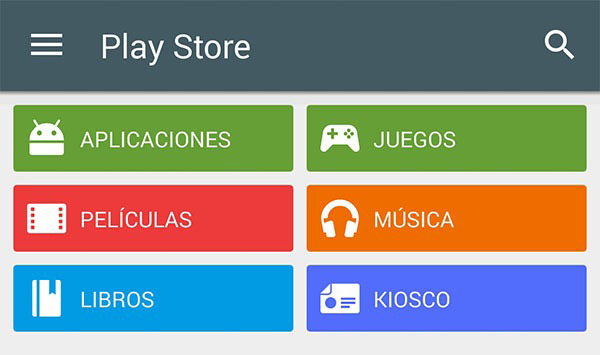
- مع تشغيل هاتفك الذكي ، انتقل إلى “الإعدادات” من خلال النقر على أيقونته.
- قم بالتمرير لأسفل هذه القائمة حتى تصل إلى قسم “الإعدادات المتقدمة” وادخلها.
- اذهب الآن إلى مجال “الأمن” وانقر هنا للوصول إليه ، اعتمادًا على إصدار Android الذي تستخدمه ، يمكن العثور عليه في علامة التبويب » أكثر »أو يمكن أن تظهر مباشرة عند الكتابة» الإعدادات “.
- انظر إلى جميع الخيارات واكتب الخيار المسمى ” مصادر مجهول “،” مصادر غير معروفة ” أين “تطبيقات الطرف الثالث” .
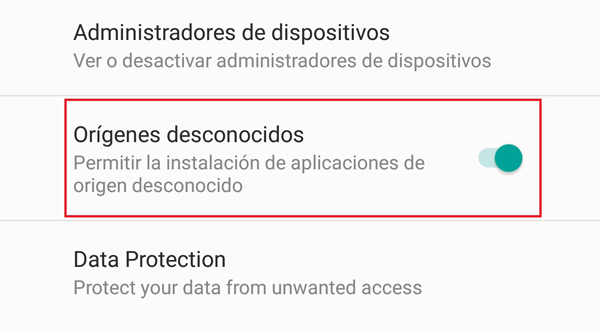
- قم بتنشيطه إذا لم يكن كذلك ، عن طريق الضغط على الزر المجاور له ، للسماح بتثبيت ملفات APK.
- بمجرد الانتهاء من ذلك ، افتح متصفح الويب الذي تستخدمه على هاتفك الذكي وادخل إلى موقع ويب قم بتنزيل ملف التثبيت من متجر Google Play ، خيار آخر آمن بنسبة 100٪ هو القيام بذلك من رابط التنزيل الذي نتركه لك أدناه.
- أنت الآن بحاجة إلى تنزيل التطبيق وتثبيته “خدمات Google Play “. اتبع عملية التثبيت العادية لأي تطبيق على هاتف Android الخاص بك.
- التالي، افتح متجر Google Play و انتظر.
- عندما ينتهي هذا ، افتح المتجر ويمكنك الدخول إليه . إذا طلبت بيانات المستخدم ، فما عليك سوى اختيار ملف حساب جوجل التي قمت بربطها بالهاتف الذكي.
تحميل APK Google Play أحدث إصدار
“تحديث هل تحتاج إلى تمكين أو تعطيل تطبيق Google Play ولا تعرف كيفية القيام بذلك؟ ⭐ أدخل هنا ⭐ واكتشف كيفية القيام بذلك خطوة بخطوة باستخدام هذا البرنامج التعليمي السهل والسريع ✅ »
من الممكن أنه بدلاً من إلغاء التثبيت ، تم تعطيل متجر Play ببساطة على هاتفك. في هذه الحالة ، ما عليك القيام به هو ما نشير إليه هنا:
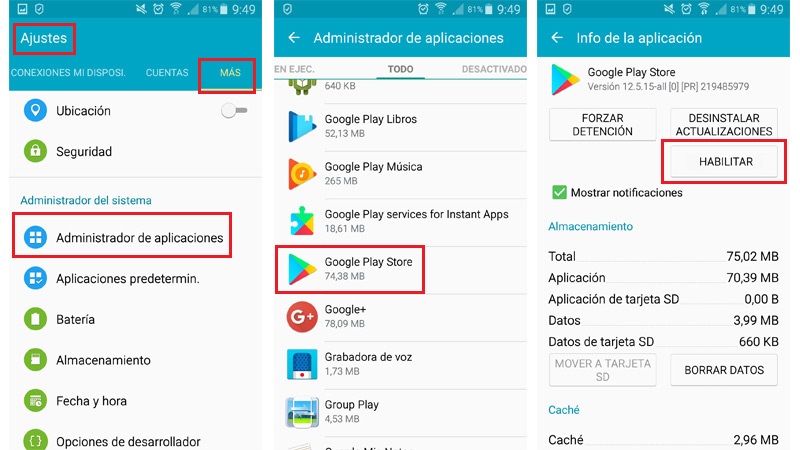
- مع تشغيل هاتفك ، انتقل إلى القسم “الإعدادات”> “المزيد”.
- بمجرد الدخول ، ابحث عن ملف قسم “مدير التطبيقات” وادخل من خلال النقر عليه.
- تأكد من أن علامة التبويب أو الخيار في هذه القائمة الجديدة ” كل التطبيقات ” أين ” الجميع تم تحديده في الأعلى. خلاف ذلك ، انقر فوق الحقل أعلاه واختره.
- الآن قم بالتمرير خلال القائمة الشاملة للعروض حتى تجد ” متجر جوجل بلاى “. انقر هنا.
- في الشاشة التالية ، ما عليك سوى الضغط على الزر “يُمكَِن” لكي تبدأ العمل.
- إذا استمرت المشكلة ، فارجع إلى هذا الموقع وانتقل إلى “خدمات Google Play” بدلا من المتجر.
- افعل نفس الشيء كما كان من قبل ، اضغط على الخيار “يُمكَِن”.
ماذا تفعل عندما لا يعمل Google Play؟ حلول
يمكن أن يكون هناك العديد من المواقف التي لا تعمل فيها خدمة الشراء داخل التطبيق بشكل صحيح. اذا أنت ليس لا اعرف ماذا تفعل عندما لا يعمل google play ، سنقدم لك بعض الإرشادات التي تصحح بشكل عام أي فشل محتمل.
تحقق من مدير التنزيل. بدونه ، لا يمكن أن يعمل المتجر
- مع تشغيل الجهاز الطرفي ، انتقل إلى قسم “الإعدادات”.
- اذهب الآن إلى القسم “مدير التطبيق” وادخلها.
- ابحث عن البرنامج “التحميلات” في القائمة التي تظهر وادخلها.
- إذا كان الزر “يُمكَِن” ، اضغط عليه ليعمل مرة أخرى. خلاف ذلك ، ليست هذه هي المشكلة.
امسح ذاكرة التخزين المؤقت لـ Google Play
- مرة أخرى ، على هاتفك ، أدخل القسم “الإعدادات” من خلال أيقونته.
- انتقل إلى “مدير التطبيق” وادخلها.
- في القائمة ، قم بالتمرير لأسفل حتى تجد “متجر جوجل بلاى” والوصول إلى خياراته من خلال النقر على اسمه.
- الآن انقر فوق القسم “ذاكرة”.
- ثم اضغط على زر “مسح ذاكرة التخزين المؤقت”.
- إذا استمر الفشل ، كرر جميع الخطوات حتى “e” وانقر “محو البيانات”. سيتم حذف جميع المعلومات ، واستعادة كل شيء عند إعادة تشغيل التطبيق.
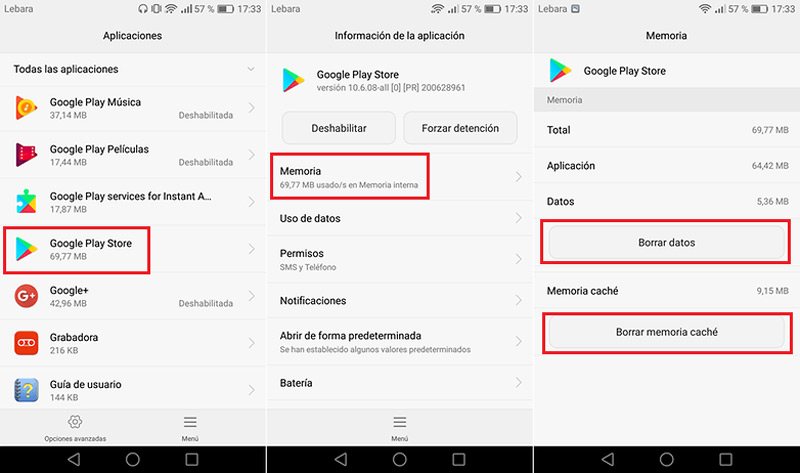
امسح ذاكرة التخزين المؤقت لخدمات Google Play
- أدخل القسم “تطبيقات باتباع الخطوتين “أ” و “ب” من النقطة السابقة.
- الآن ابحث عن القسم “خدمات Google Play” في القائمة وأدخل معلماتها.
- مرة أخرى ، انقر فوق “ذاكرة”.
- أخيرًا ، انقر فوق زر “مسح ذاكرة التخزين المؤقت” لينظف.
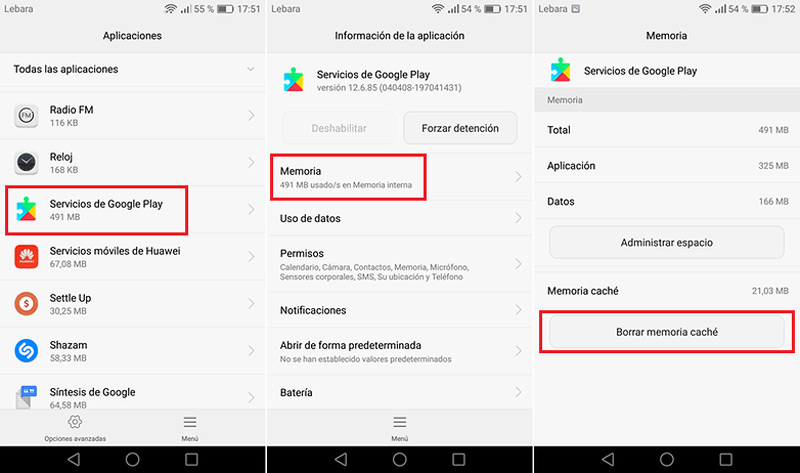
حذف وإعادة تسجيل حساب جوجل الخاص بك
- اذهب إلى “الإعدادات” على هاتفك.
- اذهب الآن إلى قسم “الحسابات” وادخلها.
- اضغط على “جوجل”.
- اختر الملف الشخصي ينسب إلى متجر Google Play.
- بمجرد الدخول ، انزل إلى الأسفل وانقر فوق “حذف الحساب”.
- عد الآن إلى الشاشة الرئيسية “حسابات”.
- اضغط على الخيار “إضافة حساب”.
- يختار “جوجل” من بين العروض المعروضة.
- أدخل البريد الإلكتروني للحساب أو رقم الهاتف وانقر على » التالي “.
- الآن افعل الشيء نفسه مع الوصول إلى كلمة المرور.
- قبول شروط الاستخدام عن طريق النقر “وافقت”.
- قم بإعداد تفاصيل الدفع الخاصة بك باختيار الطريقة أولاً (يمكنك تخطي الخيار).
- الآن أدخل المعلومات طلب على الطريقة المختارة.
- انت قد انتهيت.
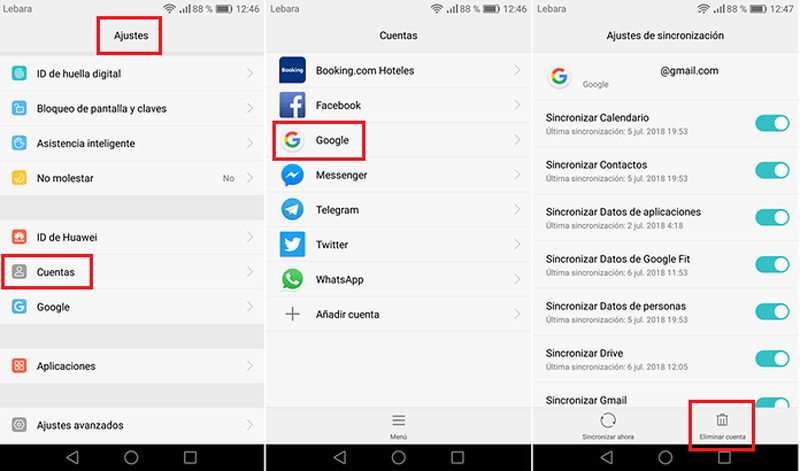
* تعليق: إذا فشلت كل هذه الطرق ولا يزال التطبيق لا يعمل بشكل صحيح ، فإن الخيار الأخير هو استعادة إعدادات المصنع لهاتف Android ، يجب اعتبار هذا الخيار كبديل أخير لأنه عملية أكثر تعقيدًا وغير مناسبة لكل مستخدم.
إذا كانت لديك أي أسئلة ، فاتركها في التعليقات ، وسنرد عليك في أقرب وقت ممكن ، وستكون أيضًا مساعدة كبيرة لمزيد من أعضاء المجتمع. اشكرك!
 الإبلاغ عن هذا الإعلانهل كان المقال مفيداً؟شاركه مع أصدقائك ولا تنسى لايك والتعليق
الإبلاغ عن هذا الإعلانهل كان المقال مفيداً؟شاركه مع أصدقائك ولا تنسى لايك والتعليق
Leave a Reply